Dropbox viết lại toàn bộ mã cơ sở chỉ trong một tuần
Theo như blog chính thức của Dropbox , đội ngũ kĩ sư của họ đã hoàn thành việc viết lại toàn bộ mã cơ sở nền web chỉ trong một tuần. Nhiệm vụ của đội ngũ kĩ sư là biên dịch toàn bộ mã Javascript sang một ngôn ngữ mới có tên gọi : CoffeeScript.
Ưu điểm của CoffeeScript là cấu trúc cú pháp khá giống với Python hay Rubi , với mục đích đem lại khả năng “ Code như viết văn”, tạo sự thoải mái cho cả người code lẫn người đọc.
Ngôn ngữ mới đã gây ra những cuộc tranh luận gay gắt trong cộng đồng lâp trình JavaScript, tuy nhiên nó đã có được nhiều sự ủng hộ quan trọng, trong đó bao gồm cả người phát minh JavaScript – Bredan Eich. Eich đã cùng với người phát minh CoffeeScript – Jeremy Ashkenas trình bày những ưu việt của ngôn ngữ này tai hội thảo JavaScript năm 2011. Cùng với đó ông cũng đang tiến hành việc đưa một số cú pháp của CoffeeScript vào phiên bản JavaScript tiếp theo có tên mã JSNext và kêu gọi các lập trình viên đóng góp các ý kiến để cải tiến ngôn ngữ lập trình rất phổ biến này.
Cũng trên blog của mình, Dropbox đã xua tan những phàn nàn thường thấy về CoffeeScript, bao gồm sự suy giảm hiệu năng và phức tạp hóa quá trình sửa lỗi. Theo đó : “Kích thước của các gói nén hầu như không thay đổi trước và sau khi chuyển đổi, người dùng sẽ không nhận ra bất cứ khác biệt nào. Hiệu năng và các chức năng vẫn được đảm bảo như trước “. Họ cũng đã dành thêm một tuần để kiểm tra việc chuyển đổi, đảm bảo không có lỗi phát sinh.
Nhóm đã sử dụng js2coffee, một công cụ chuyển đổi tự động để tăng tốc cho công việc.
Video đang HOT
Dưới đây là ví dụ về sự khác biệt cú pháp giữa trước và sau khi chuyển đổi:
Theo Genk
Syncbox: Tự tạo kho lưu trữ đám mây cá nhân miễn phí
Khi nhắc đến những dịch vụ lưu trữ đám mây, nhiều người vẫn thường tỏ ý nghi hoặc. Một số chỉ biết sơ qua nhưng không dùng đến vì đơn giản là họ không cần đến. Trong khi một số khác thì không có một chút khái niệm nào khi nghe thấy cụm từ "lưu trữ đám mây". Cũng có một số ít lại đưa ra nhữnglời phàn nàn về dung lượng lưu trữ miễn phí hạn hẹp và rằng các công ty nên tìm ra cách nào đó để tăng nó lên. Dẫu biết rằng lớn hơn thì ắt sẽ tốt hơn, nhưng muốn thế thì bạn thường phải mất phí, đó là điều tất nhiên và rất bình thường. Dropbox, SkyDrive, Amazon Cloud Drive hay Google Drive đều có những gói dịch vụ lưu trữ trả phí với dung lượng lớn hơn nhiều so với miễn phí.
Tuy nhiên, trong trường hợp bạn có một ổ cứng dung lượng lớn, và bạn chỉ muốn truy cập vào riêng ổ đĩa đó từ bất kì máy tính nối mạng nào, thì Syncbox là một giải pháp khả thi. Ngược lại với những dịch vụ lưu trữ đám mây khác, Syncbox cho phép bạn tự tạo ra "đám mây" của riêng mình - một máy chủ (server) - để từ đó bạn có thể tiếp cận và đồng bộ dữ liệu bằng laptop hoặc các công cụ chạy Android hay iOS. Thủ tục cài đặt máy server và máy khách (client) cũng rất nhanh gọn, và bạn sẽ có 2 cách để đồng bộ dữ liệu. Các máy client có thể chạy trên hầu hết mọi nền tảng như Windows, Mac, Linux, iOS and Android, nhưng máy server chỉ có thể chạy trên HĐH Windows.
Để bắt đầu sử dụng, trước hết bạn phải tải và cài đặt ứng dụng Syncbox Server vào máy tính của mình. Những nhà phát triển sản phẩm đã cung cấp khá đầy đủ những lời chỉ dẫn cách thức cài đặt và thiết lập server trên máy tính và không cần phải tốn quá nhiều công sức để hoàn thành, chỉ cần bạn biết một chút tiếng Anh là được. Bạn sẽ được yêu cầu xác nhận một IDvà nhập Password vào ứng dụng server để hỗ trợ kết nối với máy client. Máy sẽ tự động cung cấp ID mặc định nhưng bạn có thể tự thay bằng ID khác theo ý mình. Nếu bạn chọn Quick Install,ứng dụng sẽ cung cấp cho bạn Syncbox ID, DDNS key và Data location. Còn nếu là người dung có kinh nghiệm, bạn có thể chọn chế độ Custom Install để cài đặt thủ công thay đổi một số tùy chọn mặc định ban đầu.
Sau khi hoàn thành cài đặt, biếu tượng sever sẽ được thu gọn xuống khu vực system tray và lấy ổ cứng đã được chọn làm kho lưu trữ đám mây. Click chuột phải vào biểu tượng, ngoài số Syncbox ID của mình, bạn sẽ còn thấy các lựa chọn khác bao gồm Gallery, Event, Syncbox Folder, Control Panel, Help và Exit.
Control panel cho phép bạn thay đổi đường dẫn của folder mặc định, reset Password và nhập một Port tùy ý dưới tab Network.
Nếu máy client cũng chạy HĐH Windows thì không cần phải lặp lại thiết lập nào phức tạp mà chỉ cần nhập Syncbox ID và password đã được cung cấp để kết nối hai máy server và client với nhau.
Để đồng bộ dữ liệu giữa hai máy, bạn chỉ cần đặt dữ liệu đó vào folder Syncbox. Bạn có thể sử dụng danh mục Public có sẵn hoặc tự tạo danh mục mới. Bạn có thể đồng bộ hóa dữ liệu từ máy chủ sang máy Client và ngược lại. Đó chính là hai cách đồng bộ đã nói ở trên, rất tiện dụng.
Theo TTVN
Dropbox là con dao hai lưỡi với người dùng doanh nghiệp?  - Theo nghiên cứu của Ponemon, có tới 60% các tổ chức có nhân viên thường xuyên hoặc rất thường xuyên "ném" các tài liệu mật của công ty mình vào Dropbox khi chưa được phép. - 59% số người được hỏi đã cho biết bằng việc quản lý tài liệu tại nơi làm việc khá là lỏng lẻo nên họ cũng không...
- Theo nghiên cứu của Ponemon, có tới 60% các tổ chức có nhân viên thường xuyên hoặc rất thường xuyên "ném" các tài liệu mật của công ty mình vào Dropbox khi chưa được phép. - 59% số người được hỏi đã cho biết bằng việc quản lý tài liệu tại nơi làm việc khá là lỏng lẻo nên họ cũng không...
Tiêu điểm
Tin đang nóng
Tin mới nhất

OpenAI trình làng phiên bản ChatGPT-5
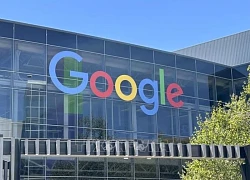
Trí tuệ nhân tạo: Google đầu tư 1 tỷ USD vào AI trong giáo dục đại học tại Mỹ

ChatGPT thay đổi, không còn 'tám chuyện' với người dùng

Không nhân viên nào nhớ hết 5.000 sản phẩm thể thao - AI đang thay họ bán hàng

"Bố già AI" dự đoán công việc sẽ bị trí tuệ nhân tạo thay thế trong 2 năm

Nhiều người dùng iPhone than phiền sau khi cập nhật iOS 18.6

Robot bảo trì đường sắt cao tốc tại Trung Quốc

Danh sách các mẫu điện thoại Samsung được thử nghiệm One UI 8

Chạy đua AI kiểu Big Tech: Có nên nhanh tới mức bỏ quên người dùng?

AI thực chiến: Đưa trí tuệ nhân tạo đến gần hơn với cuộc sống

ClaimPKG - Công nghệ AI Việt nâng cấp kiểm chứng thông tin lên chuẩn mới

Gama AI - tăng tốc công việc, bứt phá ý tưởng
Có thể bạn quan tâm

Phim Hàn hay dữ thần đang khiến cả nước sục sôi: Nữ chính đẹp vượt thời gian, xem không nỡ bỏ giây nào
Phim châu á
2 giờ trước
Làn sóng tẩy chay Tiêu Chiến bất ngờ dâng cao, chỉ vì 1 chiếc áo mà bị cả Hàn Quốc đòi cấm sóng
Hậu trường phim
2 giờ trước
'Wednesday 2' ra mắt ấn tượng, đạt điểm cao bất ngờ
Phim âu mỹ
2 giờ trước
MV 'Kiếp sau vẫn là người Việt Nam' gây tranh cãi lạm dụng AI, sai lệch lịch sử
Nhạc việt
2 giờ trước
Hoa hậu Thanh Thuỷ sexy, Bảo Thanh khoe ảnh đời thường hiếm thấy
Sao việt
2 giờ trước
Nam ca sĩ bị cướp khống chế bằng súng, mất siêu xe cùng trang sức và 8 tỷ đồng
Sao âu mỹ
3 giờ trước
'Tể tướng Lưu Gù' từng bị đưa vào 'danh sách đen' và cuộc sống ẩn dật tuổi U80
Sao châu á
3 giờ trước
Nhóm người Trung Quốc mở shop bán sừng tê giác trái phép ở Nha Trang
Pháp luật
3 giờ trước
Chính quyền Mỹ hủy chương trình tài trợ điện mặt trời 7 tỉ USD
Thế giới
4 giờ trước
Cảnh Quyền Linh hôn Hồng Đào
Phim việt
4 giờ trước
 10 mối đe dọa lớn của Apple
10 mối đe dọa lớn của Apple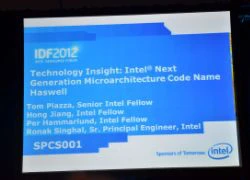 Intel tiết lộ về kiến trúc Haswell mới – Tối ưu từ tablet cho tới server
Intel tiết lộ về kiến trúc Haswell mới – Tối ưu từ tablet cho tới server
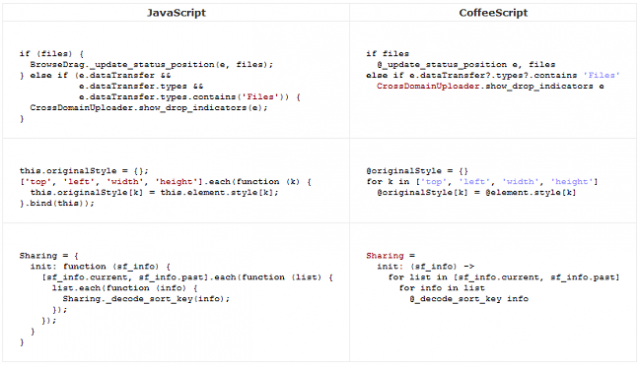


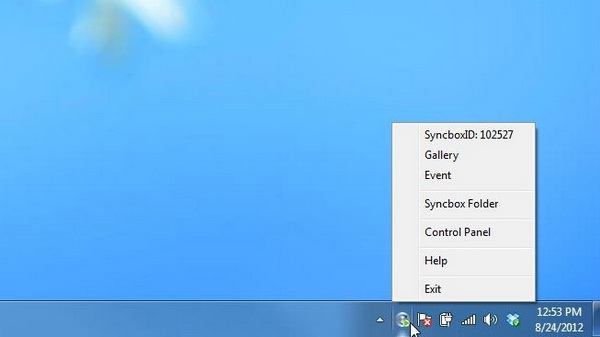
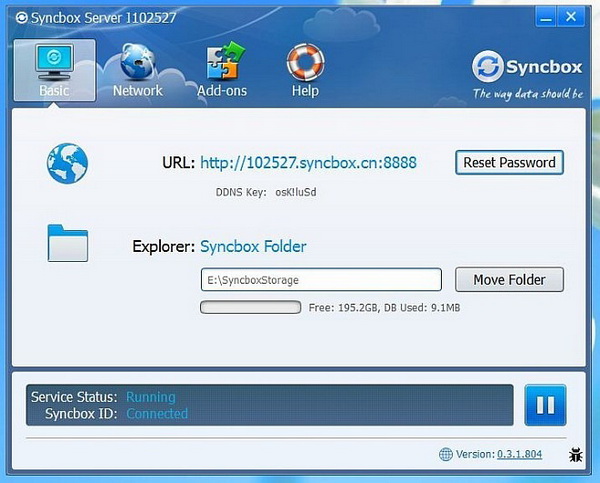
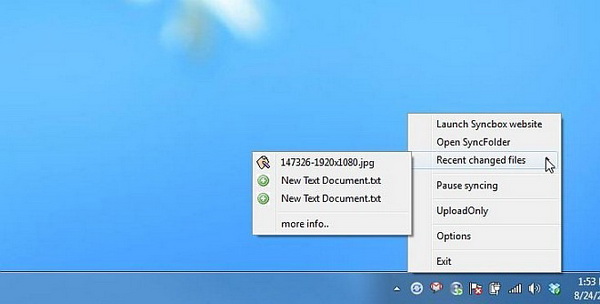

 Samsung Galaxy Note II và Galaxy Camera cũng sẽ có 50GB Dropbox miễn phí
Samsung Galaxy Note II và Galaxy Camera cũng sẽ có 50GB Dropbox miễn phí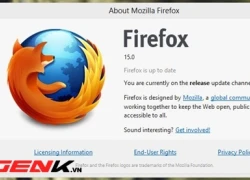 Firefox 15 - Có gì hot?
Firefox 15 - Có gì hot?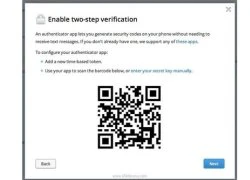 Dropbox thêm tính năng bảo mật
Dropbox thêm tính năng bảo mật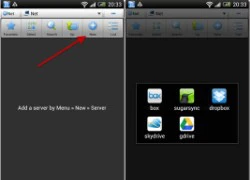 Truy cập Dropbox, Google Drive, SkyDrive chỉ cần một ứng dụng trong Android
Truy cập Dropbox, Google Drive, SkyDrive chỉ cần một ứng dụng trong Android Gắn mã QR code cho bò
Gắn mã QR code cho bò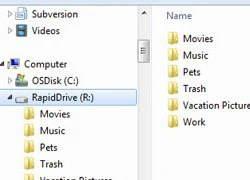 RapidShare công bố dịch vụ lưu trữ đám mây mới
RapidShare công bố dịch vụ lưu trữ đám mây mới Trợ lý giọng nói Siri bị "cấm cửa" tại IBM
Trợ lý giọng nói Siri bị "cấm cửa" tại IBM Baidu rục rịch "tung mây" cùng điện thoại mới
Baidu rục rịch "tung mây" cùng điện thoại mới HTC One X không tai nghe Beats giá 15,3 triệu
HTC One X không tai nghe Beats giá 15,3 triệu Firefox 12 bắt đầu cho tải về
Firefox 12 bắt đầu cho tải về Google miễn phí lưu trữ Gmail lên 10GB
Google miễn phí lưu trữ Gmail lên 10GB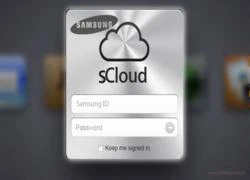 Samsung sắp cho ra dịch vụ S-Cloud
Samsung sắp cho ra dịch vụ S-Cloud Apple chính thức phát hành iOS 26 beta cho mọi người
Apple chính thức phát hành iOS 26 beta cho mọi người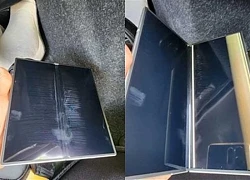 Samsung điều tra Galaxy Z Fold7 bị nứt màn hình khi vừa khui hộp
Samsung điều tra Galaxy Z Fold7 bị nứt màn hình khi vừa khui hộp Facebook bị đánh giá là nền tảng 'mạng xã hội độc hại số 1'
Facebook bị đánh giá là nền tảng 'mạng xã hội độc hại số 1' Samsung đưa One UI 8 đến mẫu smartphone giá rẻ
Samsung đưa One UI 8 đến mẫu smartphone giá rẻ Smartphone giá rẻ khó chinh phục thị trường Việt
Smartphone giá rẻ khó chinh phục thị trường Việt Tính năng Windows 11 gây ra nỗi kinh hoàng cần phải tắt ngay
Tính năng Windows 11 gây ra nỗi kinh hoàng cần phải tắt ngay Cách Fan xem phim khi không có rạp hoặc gói nhiều phí
Cách Fan xem phim khi không có rạp hoặc gói nhiều phí Chính phủ Mỹ được sử dụng phiên bản ChatGPT Enterprise giá 1 USD
Chính phủ Mỹ được sử dụng phiên bản ChatGPT Enterprise giá 1 USD Microsoft tiết lộ 40 công việc bị ảnh hưởng nhiều nhất bởi trí tuệ nhân tạo
Microsoft tiết lộ 40 công việc bị ảnh hưởng nhiều nhất bởi trí tuệ nhân tạo Meta chuyển hướng chiến lược AI sang 'siêu trí tuệ cá nhân' và sự tham gia của người dùng
Meta chuyển hướng chiến lược AI sang 'siêu trí tuệ cá nhân' và sự tham gia của người dùng Gần 7 triệu tài khoản của tội phạm lừa đảo vừa bị WhatsApp 'xóa sổ'
Gần 7 triệu tài khoản của tội phạm lừa đảo vừa bị WhatsApp 'xóa sổ' Thoát 'bão' thuế quan, liệu Apple có vượt được 'sóng' AI?
Thoát 'bão' thuế quan, liệu Apple có vượt được 'sóng' AI? Cách khắc phục lỗi iOS 26 nóng máy hiệu quả
Cách khắc phục lỗi iOS 26 nóng máy hiệu quả Khổ như làm rể trùm sòng bạc Macau: Mỹ nam "đẹp như tượng tạc" phải hủy dung vì lệnh "cấm đẹp hơn vợ"
Khổ như làm rể trùm sòng bạc Macau: Mỹ nam "đẹp như tượng tạc" phải hủy dung vì lệnh "cấm đẹp hơn vợ" Thiếu gia trùm sòng bạc Macau sắp hết tiền, siêu mẫu Victoria's Secret vội "bỏ của chạy lấy người"?
Thiếu gia trùm sòng bạc Macau sắp hết tiền, siêu mẫu Victoria's Secret vội "bỏ của chạy lấy người"? Đưa tài xế xe công nghệ rút chìa khóa xe máy của cô gái ở hồ Con Rùa về trụ sở làm việc
Đưa tài xế xe công nghệ rút chìa khóa xe máy của cô gái ở hồ Con Rùa về trụ sở làm việc 10 ngày mang quà ra mắt nhà bạn trai Ấn, cô gái Việt vẫn bị từ chối và cái kết
10 ngày mang quà ra mắt nhà bạn trai Ấn, cô gái Việt vẫn bị từ chối và cái kết Mỹ nữ đáng tuổi con vây quanh Châu Tinh Trì
Mỹ nữ đáng tuổi con vây quanh Châu Tinh Trì Vừa biết có thai, tôi phát hiện chồng ngoại tình và bí mật ghê rợn phía sau khiến tim như ngừng đập
Vừa biết có thai, tôi phát hiện chồng ngoại tình và bí mật ghê rợn phía sau khiến tim như ngừng đập Nam thanh niên ép bạn gái bán dâm 17 lần với lời hứa lấy tiền "làm đám cưới" ở Indonesia
Nam thanh niên ép bạn gái bán dâm 17 lần với lời hứa lấy tiền "làm đám cưới" ở Indonesia Nhân viên ngân hàng tử vong trong chi nhánh
Nhân viên ngân hàng tử vong trong chi nhánh Học sinh lớp 10 ở Bắc Ninh "bẻ khóa" nhiều kênh truyền hình lớn trong 30 giây, lập nên hệ thống truyền hình lậu gần 1000 kênh
Học sinh lớp 10 ở Bắc Ninh "bẻ khóa" nhiều kênh truyền hình lớn trong 30 giây, lập nên hệ thống truyền hình lậu gần 1000 kênh Một nam diễn viên bị nghi ngờ là "tú ông", cầm đầu đường dây môi giới mại dâm
Một nam diễn viên bị nghi ngờ là "tú ông", cầm đầu đường dây môi giới mại dâm Rầm rộ tin đồn chị gái của 1 sao nam đình đám Vbiz bị xử lý vì liên quan đến chất cấm
Rầm rộ tin đồn chị gái của 1 sao nam đình đám Vbiz bị xử lý vì liên quan đến chất cấm Nam diễn viên bị vợ lừa sạch tài sản, còng lưng nuôi 6 đứa con không chung huyết thống
Nam diễn viên bị vợ lừa sạch tài sản, còng lưng nuôi 6 đứa con không chung huyết thống Đang ngồi hút thuốc trong nhà, người đàn ông bị chém đứt rời tay
Đang ngồi hút thuốc trong nhà, người đàn ông bị chém đứt rời tay "Nam diễn viên sát gái nhất showbiz" chui vào vali đi ngoại tình, tiểu tam "không đánh tự khai" dậy sóng MXH
"Nam diễn viên sát gái nhất showbiz" chui vào vali đi ngoại tình, tiểu tam "không đánh tự khai" dậy sóng MXH Cuộc sống và sức khỏe Phước Sang sau hơn 1 năm bị đột quỵ lần 3
Cuộc sống và sức khỏe Phước Sang sau hơn 1 năm bị đột quỵ lần 3 Vợ Quý Bình bật khóc: "Các bạn chụp hình của Tuấn, ghép hình Tuấn vô luôn là xúc phạm rất nặng nề"
Vợ Quý Bình bật khóc: "Các bạn chụp hình của Tuấn, ghép hình Tuấn vô luôn là xúc phạm rất nặng nề" Lộ danh tính hot girl sinh con riêng cho thiếu gia sòng bạc Macau, còn ngang nhiên chọc tức "chính thất" siêu mẫu?
Lộ danh tính hot girl sinh con riêng cho thiếu gia sòng bạc Macau, còn ngang nhiên chọc tức "chính thất" siêu mẫu? Lộ bằng chứng dàn Em Xinh lũ lượt bị loạt, 1 nhân vật tiến đến Chung kết khiến netizen không phục
Lộ bằng chứng dàn Em Xinh lũ lượt bị loạt, 1 nhân vật tiến đến Chung kết khiến netizen không phục